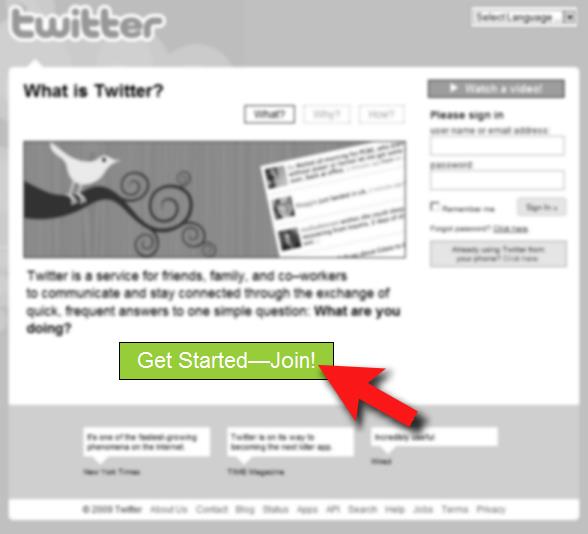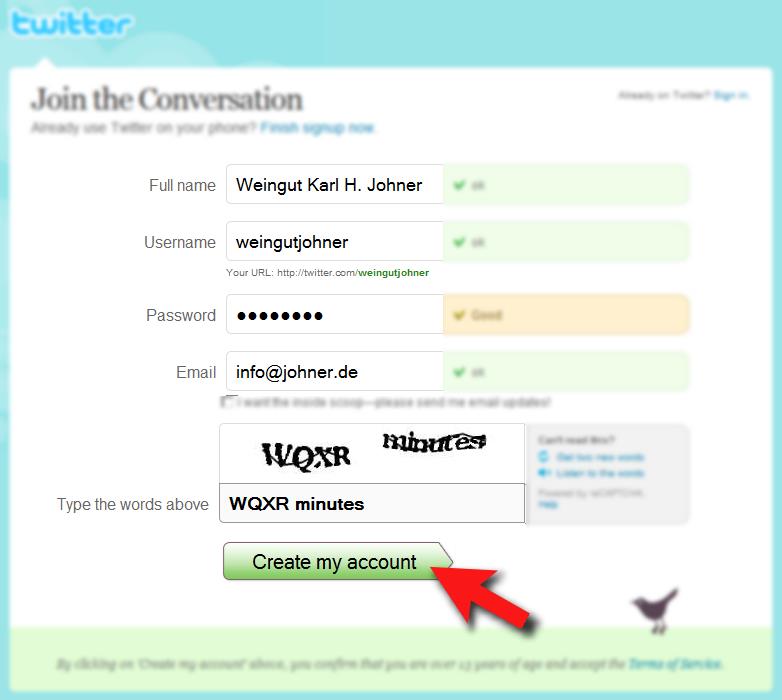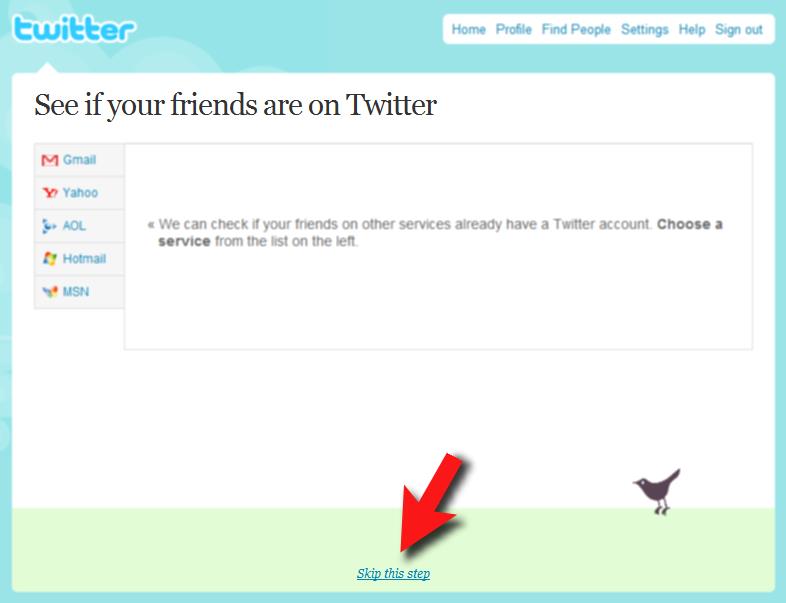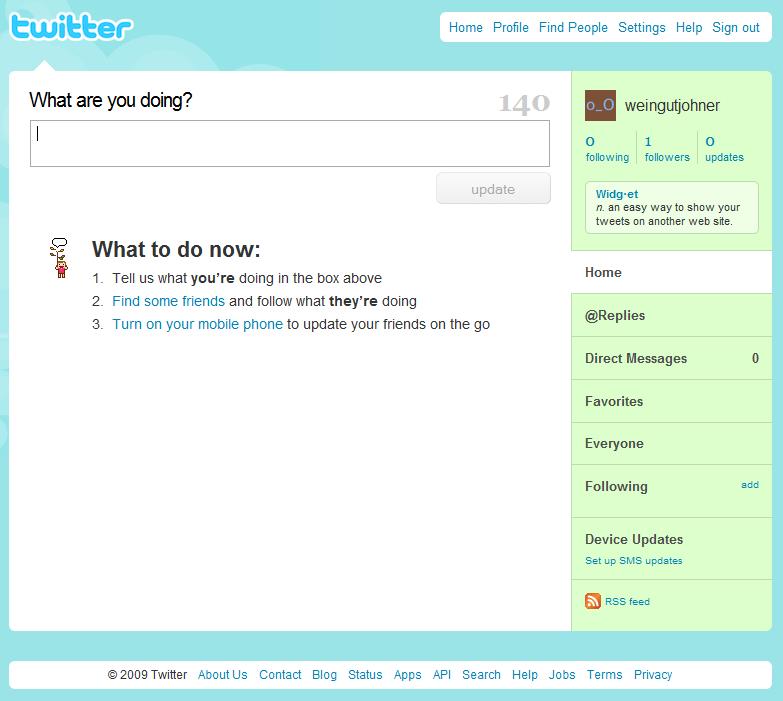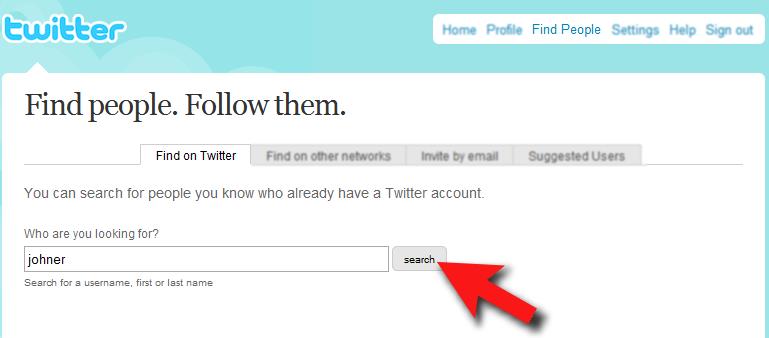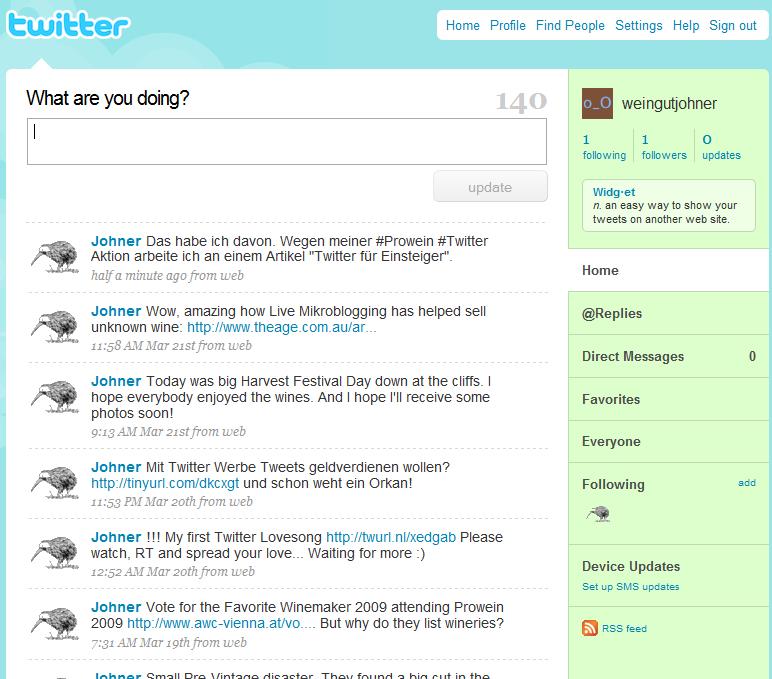Das habe ich nun davon. Wegen meiner #Prowein #Twitter Aktion muß ich schnell diesen Artikel “Twitter für Einsteiger” schreiben…
Mittlerweile hat sich die Startseite von Twitter etwas verändert und Alexander Ultes hat dazu eine aktualisierte Anleitung veröffentlicht.
Twitter muß man langsam und geordnet kennenlernen, da es sonst zu schnell chaotisch wird und es zu einem wahren Zeitfresser mutiert.
Ich werde jetzt daher vorerst nicht auf folgende Themen eingehen, denn das würde jeden sofort überfordern!
Was ist Twitter?
Wozu benötige ich Twitter?
Durchblick bewahren bei Twitter.
Twitter als Marketing und PR und Kommunikationsinstrument.
Es soll eine Anleitung sein für absolute Anfänger, die einen Account eröffnen und mich dann followen können.
Los geht’s mit dieser Webadresse: http://twitter.com
Mit einem Klick auf “Get Started – Join” (Neuanmeldung bei Twitter) gelangt man auf folgende Seite:
Hier gibt man Seine Daten ein. Als Username empfehle ich etwas kurzes. Deshalb habe ich mich nur als johner angemeldet. weingutjohner in diesem Falle ist allerdings etwas klarer. (Aha da ist ein Weingut das Twittert)
Was etwas frustriert bei dieser Seite ist die Abfrage nach dem Text, den man in die Box “Type the words above” eintippen muß. Für den obigen account mußte ich es zwei mal versuchen.
Hat dann alles funktioniert erscheint folgende Seite:
Für unser Einstieg benötigen wir diese Seite nicht und klicken auf “Skip this step”
Dann erscheint folgende Seite:
Falls man irgendjemand kennt, die da aufgelistet sind, dann kann man die gleich followen… Aber in unserem Falle klicken wir auf Finish.
So unsere erste noch leere Seite sieht nun so aus:
Auf die einzelnen Funktionen werde ich zu gegebener Zeit eingehen.
Um nun etwas leben einzuhauchen werden wir nun johner suchen und followen.
Dazu klickt man oben rechts auf “Find People”.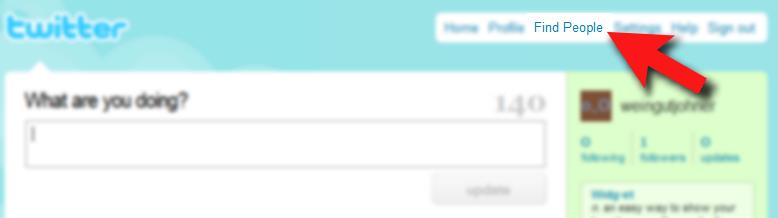
Und schon erscheint folgende Seite:
Im Suchfeld “Who are you looking for” (Wen suchen Sie?) tippt man “johner” ein und klickt auf “Search” (suchen).
Und schon erscheint eine weitere Seite mit einem Auswahl an johner…
Neben meinem Logo (Kiwi) findet man meinen Namen “Patrick Johner”, was ich so mache (Bio), wieviele followers ich habe (erst einmal unwichtig) und wo ich Arbeite.. Als Gag habe ich hier meinen Stand auf der Prowein eingetragen.
Und nun klickt man auch den Follow Knopf. Und schon werde ich gefollowed.
Nach einem Klick oben rechts auf “Home” erscheint nun wieder unsere Hauptseite mit den Tweets (Nachrichten mit einer maximalen Länge von 140 Zeichen) von johner.
So jetzt zu den eigenen Tweets.
Bei der Ansicht der eigenen Hauptseite steht immer die Frage “What are you doing?” (Was machen Sie gerade).
Diese Aufforderung nicht wörtlich nehmen! Sie möchten ja Menschen die Ihre tweets dann followen und mitlesen auch nicht vergraulen.
Also bitte nur erst einmal nur Dinge hineinschreiben, die auf Sie und das was Sie repräsentieren zutreffen. In unserem Falle wäre dieser Tweet gut:
“Wir bereiten uns heute für die Prowein 2009 in Düsseldorf vor. Dort finden Sie uns am Stand von Stecher und Krahn Halle 3 Stand J129”
So… das war es vorerst mit Teil 1. Im nächsten Teil werden die Kommunikationsarten von Twitter erklärt. Erst dadurch kann man ein System im diesem Tweet Chaos und Kakophonie erkennen.
Mittlerweile hat sich die Startseite von Twitter etwas verändert und Alexander Ultes hat dazu eine aktualisierte Anleitung veröffentlicht.